Ενεργοποιήστε το HTTPS για πληκτρολογημένους τομείς στη γραμμή διευθύνσεων του Google Chrome
Πώς να ενεργοποιήσετε το HTTPS για πληκτρολογημένους τομείς στη γραμμή διευθύνσεων του Google Chrome.
Όταν πληκτρολογείτε ένα όνομα τομέα στη γραμμή διευθύνσεων στην τρέχουσα έκδοση του Google Chrome και πατάτε το πλήκτρο Enter, το πρόγραμμα περιήγησης θα προσπαθήσει να ανοίξει τον ιστότοπο προορισμού μέσω HTTP χωρίς κρυπτογράφηση. Εναπόκειται στο λογισμικό του ιστότοπου να αλλάξει σε HTTPS ή όχι. Η Google πρόκειται να το αλλάξει αυτό στο Chrome 89. Υπάρχει μια νέα δυνατότητα που κάνει τους τομείς που πληκτρολογείτε στη γραμμή διευθύνσεων να ανοίγουν μέσω HTTPS από προεπιλογή. Δείτε πώς μπορείτε να το ενεργοποιήσετε.
Διαφήμιση
Από προεπιλογή, όταν πληκτρολογείτε έναν τομέα ιστότοπου χωρίς να καθορίσετε το πρωτόκολλο, το Chrome χρησιμοποιεί HTTP και, στη συνέχεια, αλλάζει σε HTTPS εάν ένας ιστότοπος υποστηρίζει αυτό το κρυπτογραφημένο πρωτόκολλο. Με ενεργοποιημένη μια νέα σημαία, το Chrome θα χρησιμοποιεί πάντα το HTTPS αντί για την απλή σύνδεση για κάθε ιστότοπο, ανεξάρτητα από το αν υποστηρίζει HTTPS ή όχι. Η Google πρόκειται να ενεργοποιήσει αυτήν τη σημαία από προεπιλογή για ένα μικρό υποσύνολο χρηστών στην επερχόμενη έκδοση του Chrome 89. Εάν δεν υπάρχουν απροσδόκητα προβλήματα, η Google θα ενεργοποιήσει τη νέα σημαία από προεπιλογή για όλους τους χρήστες.
Ωστόσο, το Google Chrome δεν είναι το πρώτο πρόγραμμα περιήγησης που επιβάλλει το HTTPS έναντι του HTTP. Η Mozilla έχει ήδη εφαρμόσει μια παρόμοια δυνατότητα στον Firefox 83. "Μόνο HTTPS" ανακατευθύνει αυτόματα όλους τους μη κρυπτογραφημένους συνδέσμους στο HTTPS. Εάν ένας ιστότοπος δεν ανταποκρίνεται, ο Firefox προσφέρει μια επιλογή μη αυτόματης εναλλαγής σε HTTPS.
Δείτε πώς μπορείτε να ενεργοποιήσετε το HTTPS για τομείς που πληκτρολογείτε στη γραμμή διευθύνσεων του Chrome. Αυτό λειτουργεί μόνο σε εκδόσεις Beta, Dev και Canary, και όχι στη σταθερή έκδοση από αυτήν τη στιγμή.
Ενεργοποιήστε το HTTPS για πληκτρολογημένους τομείς στη γραμμή διευθύνσεων του Google Chrome
- Εισαγω
chrome://flagsστη γραμμή διευθύνσεων του Chrome. - Βρες το Κύριο πλαίσιο - Χρησιμοποιήστε το HTTPS ως το προεπιλεγμένο πρωτόκολλο για πλοήγηση
επιλογή. - Εναλλακτικά, απλά πηγαίνετε με
chrome://flags#omnibox-default-typed-navigations-to-https. - Επιλέγω Ενεργοποιήθηκε για τη σημαία από το αναπτυσσόμενο μενού δίπλα στο όνομα της επιλογής.
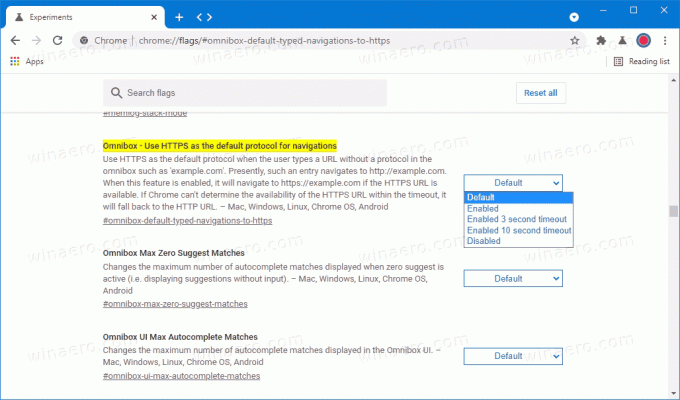
- Τώρα επανεκκινήστε το πρόγραμμα περιήγησης.
Εγινε.
Λάβετε υπόψη ότι η ενεργοποίηση αυτής της σημαίας μπορεί να σπάσει ορισμένους ιστότοπους που εξακολουθούν να μην υποστηρίζουν κρυπτογραφημένες συνδέσεις. Εάν συναντήσετε κατεστραμμένους ιστότοπους με ενεργοποιημένη αυτήν τη σημαία, απλώς απενεργοποιήστε την χρησιμοποιώντας τον παραπάνω οδηγό.
Επίσης, η παραπάνω σημαία συνοδεύεται από μια ενσωματωμένη εναλλακτική επιλογή, η οποία επιτρέπει στο Chrome να αλλάζει αυτόματα από HTTP σε HTTPS μετά από χρονικό όριο 3 ή 10 δευτερολέπτων. Ίσως θέλετε να ρυθμίσετε το Κύριο πλαίσιο - Χρησιμοποιήστε το HTTPS ως το προεπιλεγμένο πρωτόκολλο για πλοήγηση επισημάνετε μια από αυτές τις τιμές για αυτό.
- Ενεργοποιήθηκε το χρονικό όριο 3 δευτερολέπτων
- Ενεργοποιήθηκε το χρονικό όριο 10 δευτερολέπτων
Το Chrome 89 πρόκειται να κυκλοφορήσει στις 2 Μαρτίου 2021. Εκτός από την προαναφερθείσα σημαία HTTPS, θα φέρει το Chrome 89 Web Share API υποστήριξη και πολλές βελτιώσεις κάτω από την κουκούλα. Μπορείτε να μάθετε περισσότερα για το τι έρχεται με το Chrome 89 στη σελίδα Κατάσταση Chrome.
